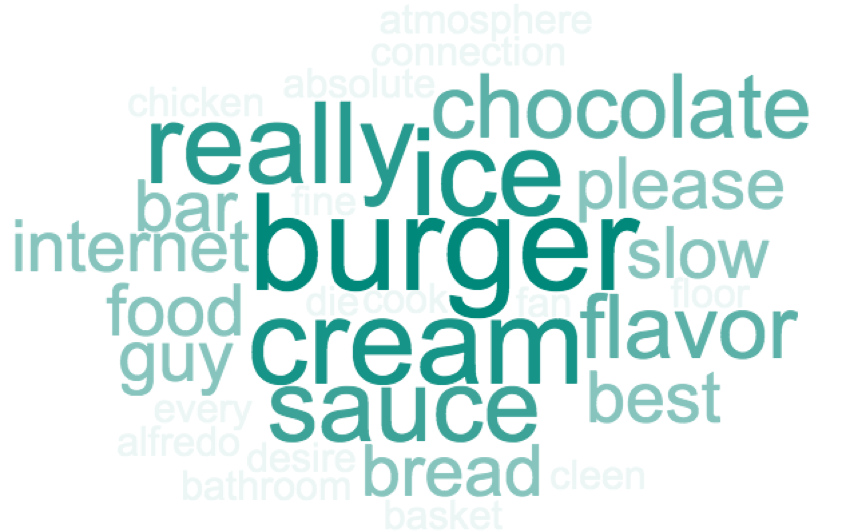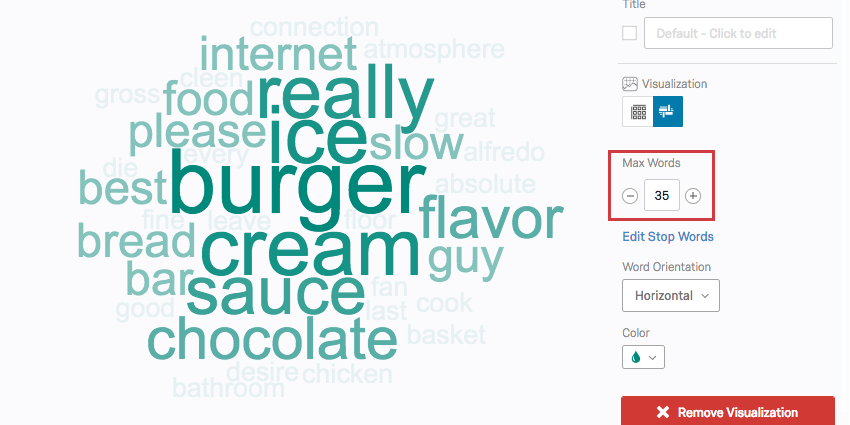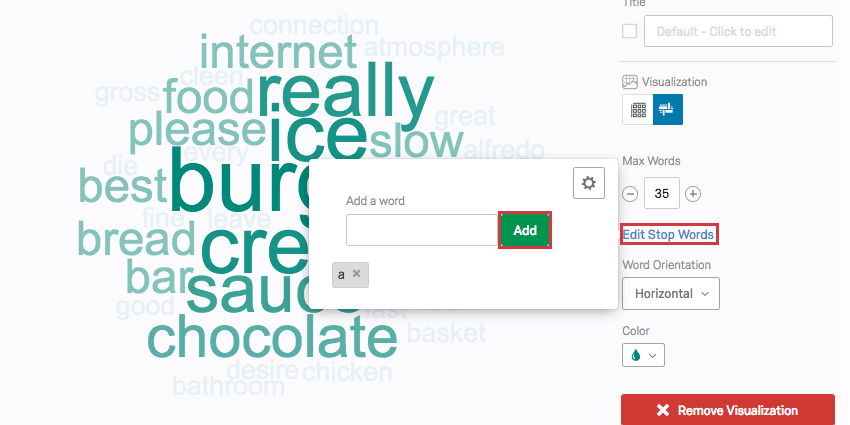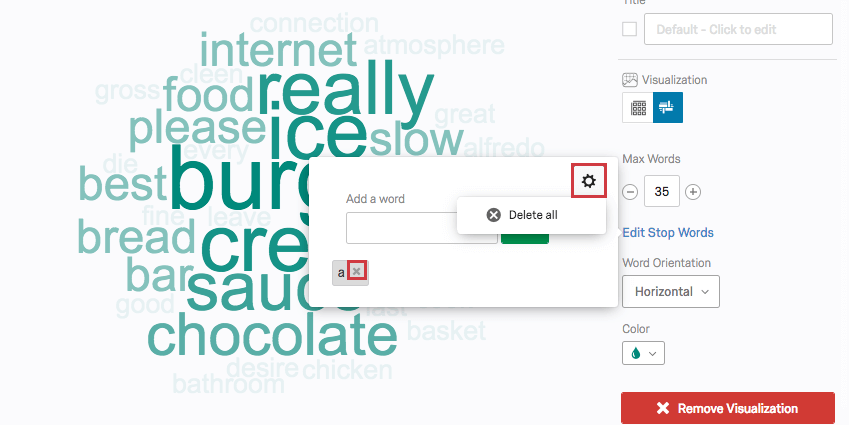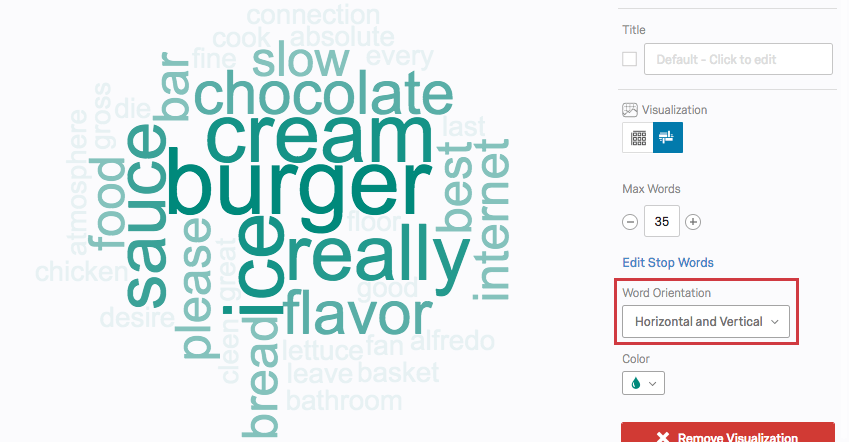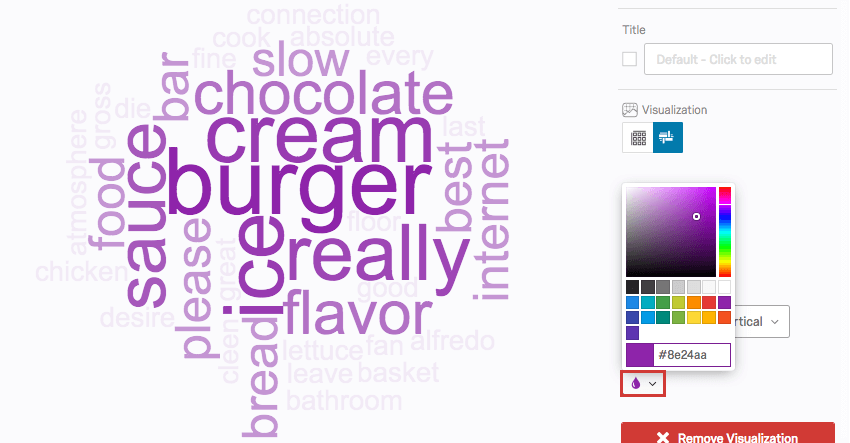Wortwolke (Ergebnisse)

Informationen zu Wortwolken
Mit Wortwolken-Visualisierungen können Sie die am häufigsten wiederholten Wörter anzeigen, die in Ihren Ergebnisse aus Texteingabe-Fragen gefunden wurden. Diese Visualisierung zeigt einen Wortcluster an, wobei die Größe eines Wortes angibt, wie oft das Wort in Ihren Antworten angezeigt wird.
Anpassungsoptionen
Allgemeine Einstellungen finden Sie in der Visualisierungsübersicht Support-Seite. Weitere Informationen zu den für die Wortwolke spezifischen Einstellungen finden Sie unter.
Max. Wörter
Mit der Einstellung Max. Wörter können Sie festlegen, wie viele Wörter in Ihrer Wortwolke angezeigt werden sollen. Standardmäßig ist diese Anzahl auf 50 gesetzt, sodass Ihre Visualisierung die 50 am häufigsten verwendeten Wörter aus Ihren Ergebnisse anzeigt.
Sie können die Einstellung anpassen, indem Sie auf die Plus- oder Minuszeichen klicken, oder Sie können direkt in das Textfeld klicken und einen bestimmten Wert eingeben.
Stoppwörter
Standardmäßig filtert die Visualisierung Artikel (a, an, die) und andere gängige, aber nicht aussagekräftige Wörter heraus. Mit der Funktion Stoppwörter können Sie zusätzliche Wörter herausfiltern. Um der Stoppliste ein Wort hinzuzufügen, klicken Sie einfach auf Stoppwörter bearbeitengeben Sie das Wort ein, und klicken Sie auf Hinzufügen.
Sie können einzelne Wörter aus der Stoppliste entfernen, indem Sie auf das Symbol X weiter dem Wort, oder Sie können die Stoppliste vollständig löschen, indem Sie auf das Zahnrad-Dropdown-Menü klicken und Alle löschen.
Wortausrichtung
Standardmäßig werden die Wörter in der Visualisierung sowohl horizontal als auch vertikal dargestellt. Sie können diese Ausrichtung anpassen, indem Sie die Funktion. Klicken Sie einfach auf die Dropdown-Liste, und wählen Sie aus, welchen Ausrichtungsstil Sie bevorzugen: Horizontal, Horizontal & Vertikal oder Angled.
Farbe
Sie können das Designvorlage Ihrer Wortwolke ändern, indem Sie das Farbe Einstellung. Klicken Sie einfach auf das Farb-Dropdown und wählen Sie eine neue Farbe aus. Die Wörter in der Visualisierung nehmen verschiedene Farbtöne der ausgewählten Farbe an, wobei größere Wörter dunkler und kleinere Wörter heller erscheinen.
Kompatibilität
Wortwolken sind mit allen Freitextfeldern kompatibel, für die keine numerische Validierung vorliegt. Dazu gehören:
- Texteingabe-Fragen
- Fragen zu Formularfeldern
- Textfelder in anderen Fragen öffnen, z. B. Texteingabe Matrix, Texteingabe auf Seite an Seiten, und “Sonstige”-Textfelder
- Textart Eingebettete Daten
- Textart manuelle Variablen
- Hervorhebung Fragen